Η αναπαραγωγή ενός βίντεο από άλλη περιοχή μπορεί να οδηγήσει σε προβλήματα συμβατότητας αναπαραγωγής. Τα NTSC και PAL είναι δύο μορφές βίντεο που χρησιμοποιούνται σε διαφορετικά μέρη του κόσμου. Και οι δύο μορφές έχουν συγκεκριμένες διαφορές στον ρυθμό καρέ, την ανάλυση, την κωδικοποίηση χρωμάτων και την τοπική αναπαραγωγή. Είναι δυνατή η μετατροπή του NTSC σε PAL; Ναι, είναι δυνατό. Συνεχίστε να διαβάζετε αυτό για να μάθετε πώς να μετατρέπετε. NTSC σε PAL! Αυτή η ανάρτηση θα καλύψει δύο ειδικά προγράμματα που θα σας βοηθήσουν να ταιριάξετε το πρότυπο PAL. Διασφαλίζει ότι τα βίντεό σας NTSC θα αναπαράγονται σωστά σε συσκευές συμβατές με PAL.

- Μέρος 1. Γιατί να μετατρέψετε το NTSC σε PAL
- Μέρος 2. Μετατροπή NTSC σε PAL με το Blu-ray Master Video Converter Ultimate
- Μέρος 3. Μετατροπή NTSC σε PAL με το HandBrake
Μέρος 1. Γιατί να μετατρέψετε το NTSC σε PAL
Ασυμβατότητα αναπαραγωγής
Οι περισσότερες συσκευές αναπαραγωγής DVD και τηλεοράσεις είναι τοπικές και υποστηρίζουν μόνο τη μορφή που είναι εγγενής στη χώρα τους. Η αναπαραγωγή ενός βίντεο NTSC σε μια συσκευή συμβατή με PAL μπορεί να οδηγήσει σε παραμορφωμένη αναπαραγωγή. Παρόλο που κάποιο σύγχρονο υλικό προσφέρει συμβατότητα πολλαπλών συστημάτων, τα παλαιότερα και μη παγκόσμια μοντέλα ακολουθούν αυστηρά τους περιορισμούς μορφής. Επομένως, η μετατροπή του NTSC σε PAL σάς επιτρέπει να αναπαράγετε ομαλά τη μορφή σε ένα σύστημα αναπαραγωγής που βασίζεται σε PAL.
Γραμμές σάρωσης και ανάλυση
Τα NTSC και PAL χρησιμοποιούν διαφορετικές αναλύσεις λόγω των διακριτών δομών γραμμών σάρωσης. Το NTSC χρησιμοποιεί 525 γραμμές σάρωσης με ανάλυση 720×480, ενώ το PAL λειτουργεί με 625 γραμμές σάρωσης και ανάλυση 720×576. Ο μεγαλύτερος αριθμός γραμμών σάρωσης του PAL παρέχει ελαφρώς καλύτερη κάθετη ανάλυση και ποιότητα εικόνας. Μόλις μετατρέψετε ένα DVD NTSC σε PAL, προσαρμόζει τον ρυθμό καρέ και παρεμβάλλει καρέ ώστε να ταιριάζει με τον χρονισμό PAL.
Ρυθμός καρέ
Το NTSC χρησιμοποιεί 29,97 καρέ ανά δευτερόλεπτο, ενώ το PAL λειτουργεί στα 25 fps. Αυτή η απόκλιση μπορεί να οδηγήσει σε ασυνέπειες στην κίνηση, όπως αφύσικη ταχύτητα, όταν αναπαράγεται σε συστήματα με διαφορετικά πρότυπα. Αν και η μετατροπή του NTSC σε PAL μειώνει τον ρυθμό καρέ, είναι απαραίτητη για ομαλή και συγχρονισμένη αναπαραγωγή. Η σωστή μετατροπή του ρυθμού καρέ διασφαλίζει συγχρονισμό ήχου με βίντεο, αποφεύγοντας συνηθισμένα προβλήματα όπως σφάλματα συγχρονισμού lip-sync.
Κωδικοποίηση χρώματος
Τα NTSC και PAL διαφέρουν επίσης στον τρόπο με τον οποίο κωδικοποιούν και αποκωδικοποιούν τις πληροφορίες χρώματος. Το NTSC τείνει να παρουσιάζει προβλήματα σταθερότητας χρώματος με την πάροδο του χρόνου. Εν τω μεταξύ, το PAL χρησιμοποιεί μια μέθοδο εναλλαγής φάσης για να επιτύχει πιο ακριβή και σταθερή αναπαραγωγή χρώματος. Η αναπαραγωγή χρώματος ενδέχεται να εμφανίζεται παραμορφωμένη κατά την αναπαραγωγή ενός βίντεο NTSC σε μια συσκευή PAL. Εάν εσείς μετατροπή NTSC σε PAL, η κωδικοποίηση χρωμάτων προσαρμόζεται, βελτιώνοντας την ποιότητα και την ακρίβεια των χρωμάτων του βίντεο.
Μέρος 2ο. Μετατροπή NTSC σε PAL με το Blu-ray Master Video Converter Ultimate
ο Video Converter Ultimate , προτιμάται από Blu-ray Master, είναι ένα λογισμικό μετατροπής πολυμέσων. Είναι συμβατό με Windows 11/10/8/7 και macOS 10.12 ή νεότερες εκδόσεις. Μπορείτε να φορτώσετε DVD και αρχεία βίντεο NTSC για να τα μετατρέψετε σε μορφές PAL. Επιπλέον, μπορείτε να προσαρμόσετε τις ρυθμίσεις προφίλ ώστε να ταιριάζουν με ακρίβεια στο πρότυπο PAL. Οι επιλογές περιλαμβάνουν ποιότητα, κωδικοποιητή, ανάλυση, ρυθμό καρέ, ρυθμό μετάδοσης bit, κανάλι και ρυθμό δειγματοληψίας. Το καλύτερο από όλα είναι ότι το λογισμικό μπορεί να παρακάμψει εύκολα οποιαδήποτε DVD με προστασία αντιγραφής και τοπικούς περιορισμούς. Περιλαμβάνει επίσης ενσωματωμένα εργαλεία επεξεργασίας για την προσαρμογή του περιεχομένου NTSC πριν από τη μετατροπή.
Δείτε πώς μπορείτε να μετατρέψετε βίντεο NTSC σε PAL χρησιμοποιώντας το Video Converter Ultimate:
Βήμα 1.Αρχικά, πρέπει να κατεβάσετε δωρεάν το Video Converter Ultimate, το οποίο συνιστάται από το Blu-ray Master. Εγκαταστήστε το λογισμικό μετατροπής πολυμέσων και ολοκληρώστε τη διαδικασία εγκατάστασης. Μόλις ολοκληρωθεί η εγκατάσταση, εκτελέστε το λογισμικό στο σύστημά σας.
ΔΩΡΕΑΝ Λήψη
Για Windows
Ασφαλής λήψη
ΔΩΡΕΑΝ Λήψη
για macOS
Ασφαλής λήψη
Βήμα 2.Η εκκίνηση του λογισμικού θα σας οδηγήσει στην καρτέλα Μετατροπέας από προεπιλογή. Κάντε κλικ στο +Προσθήκη αρχείων στην επάνω αριστερή πλοήγηση για να φορτώσετε τα αρχεία βίντεο NTSC. Εάν έχετε έναν φάκελο γεμάτο με βίντεο NTSC, χρησιμοποιήστε το αναπτυσσόμενο μενού και επιλέξτε Προσθήκη φακέλου για να τα προσθέσετε μία φορά.
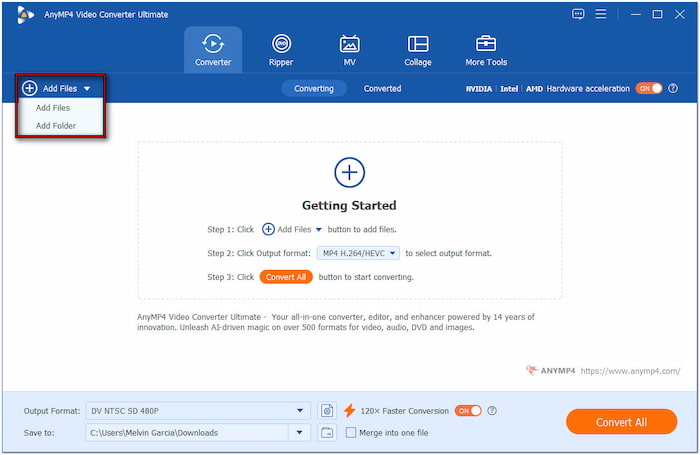
Βήμα 3.Κάντε κλικ στο πεδίο Μορφή εξόδου και μεταβείτε στην κατηγορία Βίντεο. Επιλέξτε DV ως μορφή εξόδου και PAL SD 576P ως προεπιλογή ποιότητας. Κάντε κλικ στο κουμπί Προσαρμοσμένο προφίλ για να τροποποιήσετε τις ρυθμίσεις προφίλ για μετατροπές υψηλής ποιότητας. Επιλέξτε PAL_DV ως κωδικοποιητή, ορίστε τον ρυθμό καρέ σε 25fps και αλλάξτε την ανάλυση σε 720×576.

Βήμα 4.Μεταβείτε στο πεδίο Αποθήκευση σε και επιλέξτε Αναζήτηση & Επιλογή φακέλου για να ορίσετε τον κατάλογο εξόδου. Ενεργοποιήστε το κουμπί 120× Ταχύτερη μετατροπή για να επιταχύνετε τη διαδικασία μετατροπής. Στη συνέχεια, κάντε κλικ στο Μετατροπή όλων κουμπί για να ξεκινήσει η μετατροπή από NTSC σε PAL.
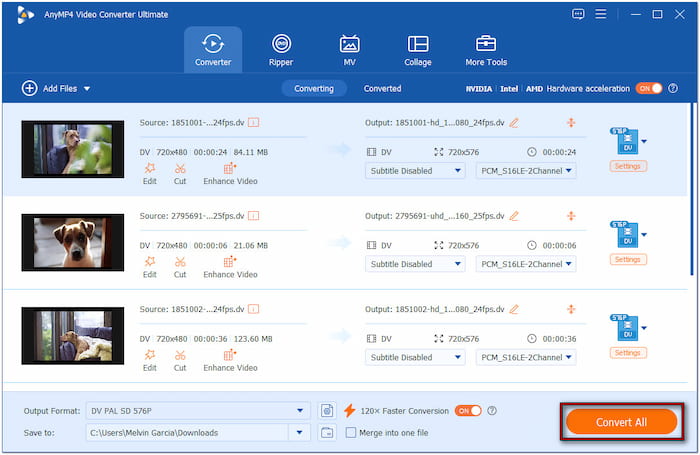
Το Video Converter Ultimate μπορεί να μετατρέψει το Μορφή NTSC αποτελεσματικά χωρίς να καταβάλλετε υπερβολική προσπάθεια. Πριν ξεκινήσετε την τελική μετατροπή, μην ξεχάσετε να χρησιμοποιήσετε τη λειτουργία Συγχώνευσης σε ένα αρχείο. Αυτό είναι ιδιαίτερα ιδανικό εάν εργάζεστε με πολλά αρχεία NTSC. Επιλέξτε το πλαίσιο για να συνδυάσετε τα κλιπ σας σε ένα μόνο αρχείο με μορφή PAL.
Μέρος 3. Μετατροπή NTSC σε PAL με το HandBrake
Χειρόφρενο είναι ένα εξαιρετικά δημοφιλές λογισμικό μετατροπής βίντεο που μπορεί να μετατρέψει DVD NTSC σε μορφή PAL. Αλλά το πρόβλημα είναι το εξής: Το HandBrake δεν μετατρέπει απευθείας βίντεο σε μορφή ειδική για PAL. Πρέπει να προσαρμόσετε τεχνικές ρυθμίσεις όπως ο ρυθμός καρέ και η ανάλυση ώστε να ταιριάζουν με το πρότυπο. Αυτό περιλαμβάνει τη ρύθμιση του ρυθμού καρέ σε 25fps και την ανάλυση σε 720×576.
Βήμα 1.Εκκινήστε το Χειρόφρενο και επιλέξτε Φάκελος (Μαζική σάρωση) για να ανοίξετε έναν φάκελο που περιέχει τα αρχεία NTSC. Το λογισμικό μετατροπής κωδικοποίησης θα σαρώσει και θα φορτώσει τα εισαγόμενα αρχεία βίντεο NTSC και θα τα εμφανίσει στη συνέχεια. Μόλις αναγνωριστούν, θα δείτε το περιεχόμενο στην ενότητα Προεπισκόπηση πηγής.
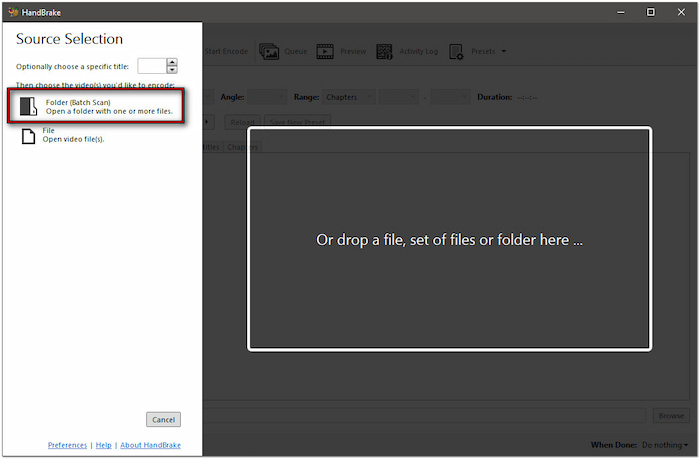
Σημαντική σημείωση: Εάν προσθέσατε ένα κρυπτογραφημένο DVD NTSC, πρέπει πρώτα να το αποκρυπτογραφήσετε. Δυστυχώς, το HandBrake δεν μπορεί να αποκωδικοποιήσει μόνο του κρυπτογραφημένα DVD. Πρέπει να χρησιμοποιήσετε ένα ξεχωριστό εργαλείο για να εκτελέσετε αποκρυπτογράφηση DVD, όπως MakeMKV
Βήμα 2.Μεταβείτε στην καρτέλα Βίντεο στον πίνακα ρυθμίσεων για να διαμορφώσετε το προφίλ. Κάντε κλικ στο Ρυθμός καρέ (FPS) από το αναπτυσσόμενο μενού και αλλάξτε την τιμή του ρυθμού καρέ σε 25fps. Στη συνέχεια, επιλέξτε την επιλογή Peak Framerate (Μέγιστος ρυθμός καρέ) για να διατηρήσετε τον μεταβλητό ρυθμό καρέ.

Βήμα 3.Μόλις διαμορφωθούν οι ρυθμίσεις προφίλ, επιστρέψτε στην καρτέλα Σύνοψη. Επιλέξτε MP4 ως τη σύγχρονη ψηφιακή μορφή για PAL και ελέγξτε τις πληροφορίες προφίλ παρακάτω. Κάντε κλικ στην επιλογή Αναζήτηση για να ορίσετε τη διαδρομή προορισμού και κάντε κλικ στην επιλογή Ξεκινήστε το Encode για να αλλάξετε τη μορφή.
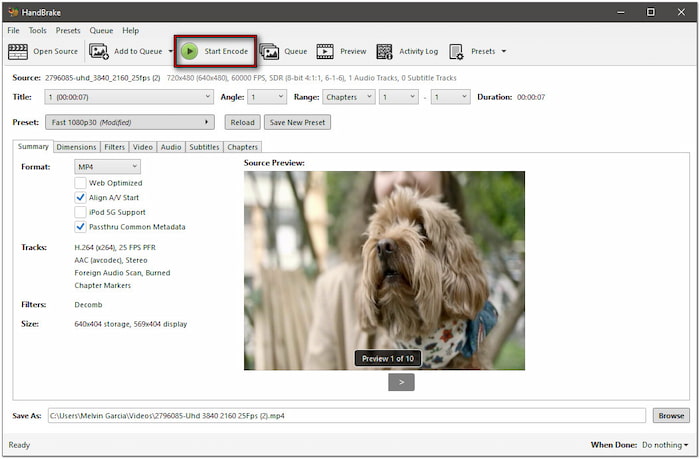
Παρόλο που το HandBrake δεν προσφέρει επιλογή με ένα κλικ, επιτρέπει την προσαρμογή των τεχνικών ρυθμίσεων. Προσαρμόζοντας τον ρυθμό καρέ και αλλάζοντας την ανάλυση, μπορείτε να προσομοιώσετε αποτελεσματικά τη μορφή PAL. Αυτό καθιστά τα βίντεο πιο κατάλληλα για αναπαραγωγή σε συσκευές που βασίζονται σε PAL.
Τυλίγοντας
NTSC σε PAL Η μετατροπή μπορεί αρχικά να φαίνεται τεχνική, αλλά γίνεται μια απλή και αποτελεσματική διαδικασία με τα κατάλληλα εργαλεία. Ρυθμίζοντας τις παραμέτρους, μπορείτε να διασφαλίσετε ότι τα βίντεό σας NTSC είναι πλήρως συμβατά με συστήματα που βασίζονται σε PAL. Εάν εργάζεστε με αρχεία βίντεο ή DVD, το Video Converter Ultimate και το HandBrake καθιστούν δυνατή την επίτευξη μετατροπών υψηλής ποιότητας. Ωστόσο, εάν χρειάζεστε μια ολοκληρωμένη λύση, το Video Converter Ultimate ξεχωρίζει. Υποστηρίζει τη μετατροπή NTSC σε PAL, επιτρέπει προσαρμοσμένες ρυθμίσεις προφίλ, παρακάμπτει τις κρυπτογραφήσεις και περιλαμβάνει ακόμη και ενσωματωμένα εργαλεία επεξεργασίας για να βελτιώσετε περαιτέρω τα βίντεό σας.
Περισσότερα από το Blu-ray Master

